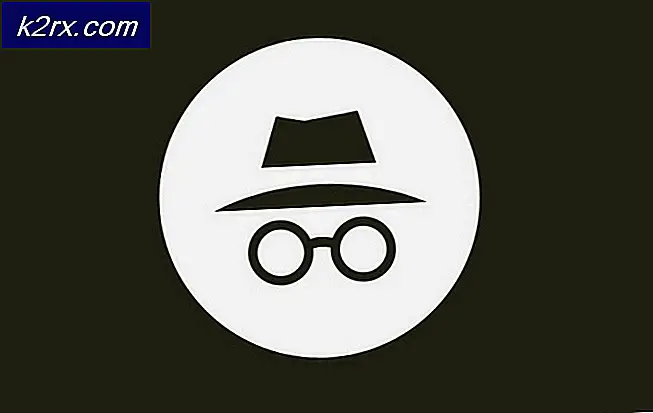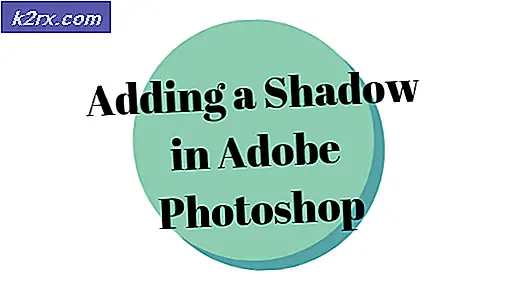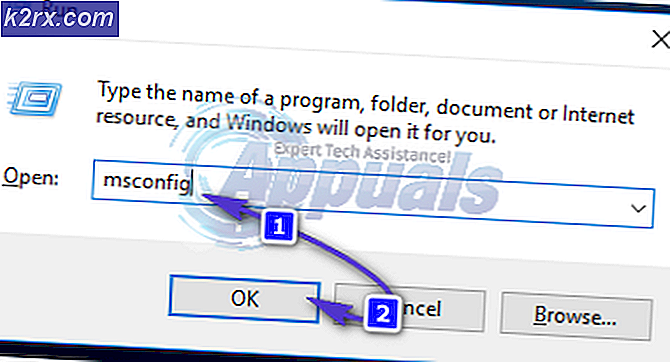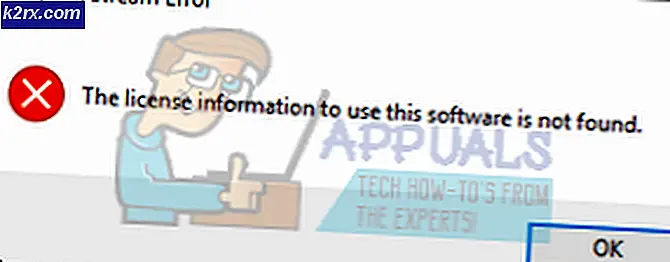Fix: Outlook Send / motta feilkode 0x8007007e
Feilkode 0x8007007e er et problem med Microsoft Office Outlook 2016. Det hemmer brukeren fra å sende eller motta e-post, noe som kan være ganske forstyrrende og bekymrende. De fleste av brukerne som har opplevd dette problemet, har blitt møtt med det etter oppgradering fra Outlook 2013 (eller noen av Outlook 2016s andre forgjengere) til Outlook 2016. Siden mange mennesker kontinuerlig oppgraderer til den siste iterasjonen av Outlook, er denne feilkoden som å presse et spørsmål som det muligens kunne være.
Følgende er de to mest effektive kjente metodene som kan brukes til å fikse feilkode 0x8007007e.
Kjør SFC Scan til Repair System Files
Klikk Start og skriv inn cmd
Høyreklikk cmd og velg Kjør som administrator.
Skriv inn i vinduet svart kommandoprompt
sfc / scannow
Og trykk Enter. Vent til systemet har fullført skanning, en gang ferdig. Åpne Outlook og test igjen. Hvis dette ikke løser problemet, kan du prøve løsningen nedenfor.
Kjør Outlook 2016 som administrator
Kjører Outlook 2016 som administrator er den beste løsningen tilgjengelig for 0x8007007e feilkoden. Kjører Outlook 2016 som administrator ser ut til å få jobben gjort for nesten alle personer som lider av 0x8007007e-feilen, slik at de kan gjenvinne sin evne til å sende og / eller motta e-post via Office 2016. Det skal imidlertid bemerkes at noen av brukerne som prøvde denne metoden, fant ut at noen av de andre funksjonene som tilbys av Outlook, men ikke viktige funksjoner, på en eller annen måte var påvirket av at programmet ble kjørt med administrative privilegier.
PRO TIPS: Hvis problemet er med datamaskinen eller en bærbar PC / notatbok, bør du prøve å bruke Reimage Plus-programvaren som kan skanne arkiver og erstatte skadede og manglende filer. Dette fungerer i de fleste tilfeller der problemet er oppstått på grunn av systemkorrupsjon. Du kan laste ned Reimage Plus ved å klikke herHøyreklikk på Outlook 2016.
Klikk på Kjør som administrator .
Du bør kunne gå om virksomheten din som du vanligvis ville ha når du kjører Outlook 2016 med administrative rettigheter.
Hvis dette løser problemet, ville det være best å angi Outlook for alltid å kjøre som administrator. Du kan gjøre dette ved å gå til egenskapene, høyreklikke på Outlook-appen og velg Egenskaper eller Åpne filliste, Når du ser filen, og du er i egenskaper, gå til kompatibilitetsfanen og sett en sjekk Kjør dette programmet som en administrator. Klikk OK og Test.
PRO TIPS: Hvis problemet er med datamaskinen eller en bærbar PC / notatbok, bør du prøve å bruke Reimage Plus-programvaren som kan skanne arkiver og erstatte skadede og manglende filer. Dette fungerer i de fleste tilfeller der problemet er oppstått på grunn av systemkorrupsjon. Du kan laste ned Reimage Plus ved å klikke her
![[FIXED] Steam Image Kunne ikke lastes opp](http://k2rx.com/img/102850/fixed-steam-image-failed-to-upload-102850.jpg)